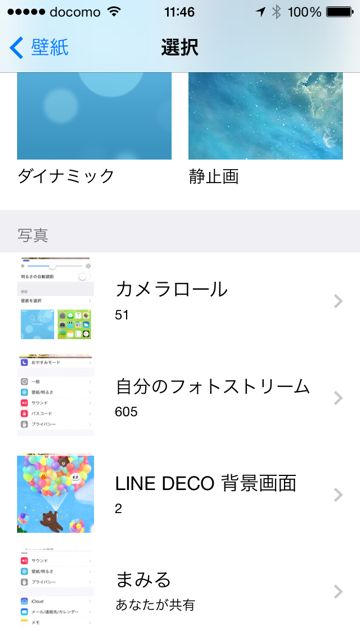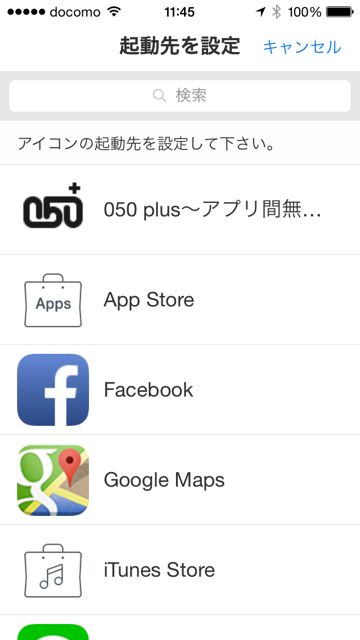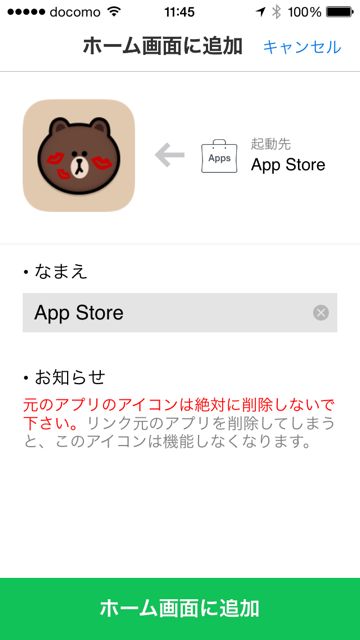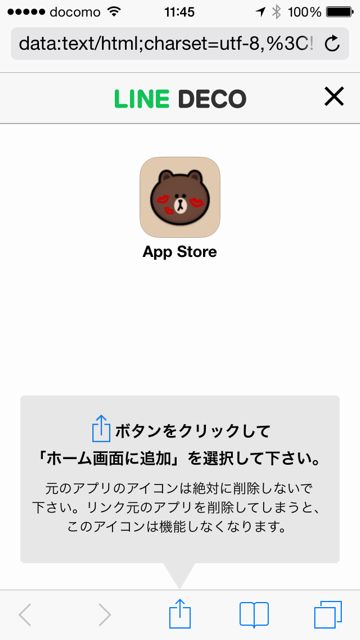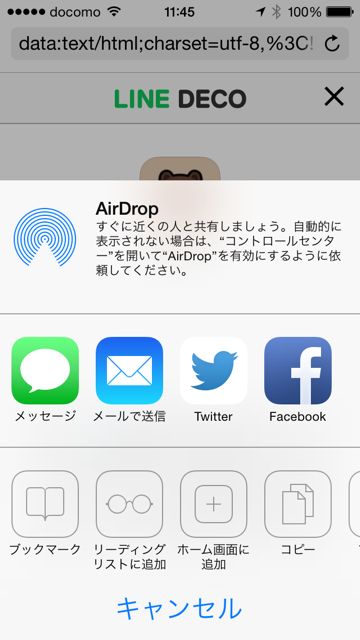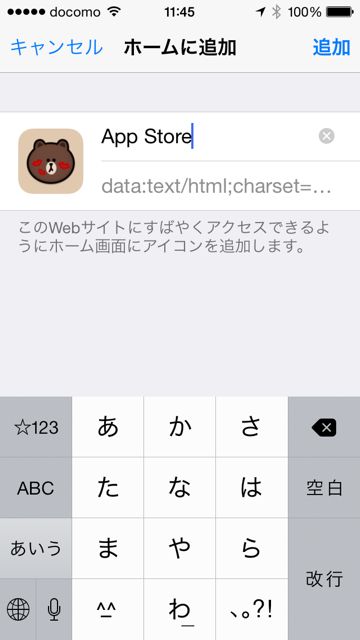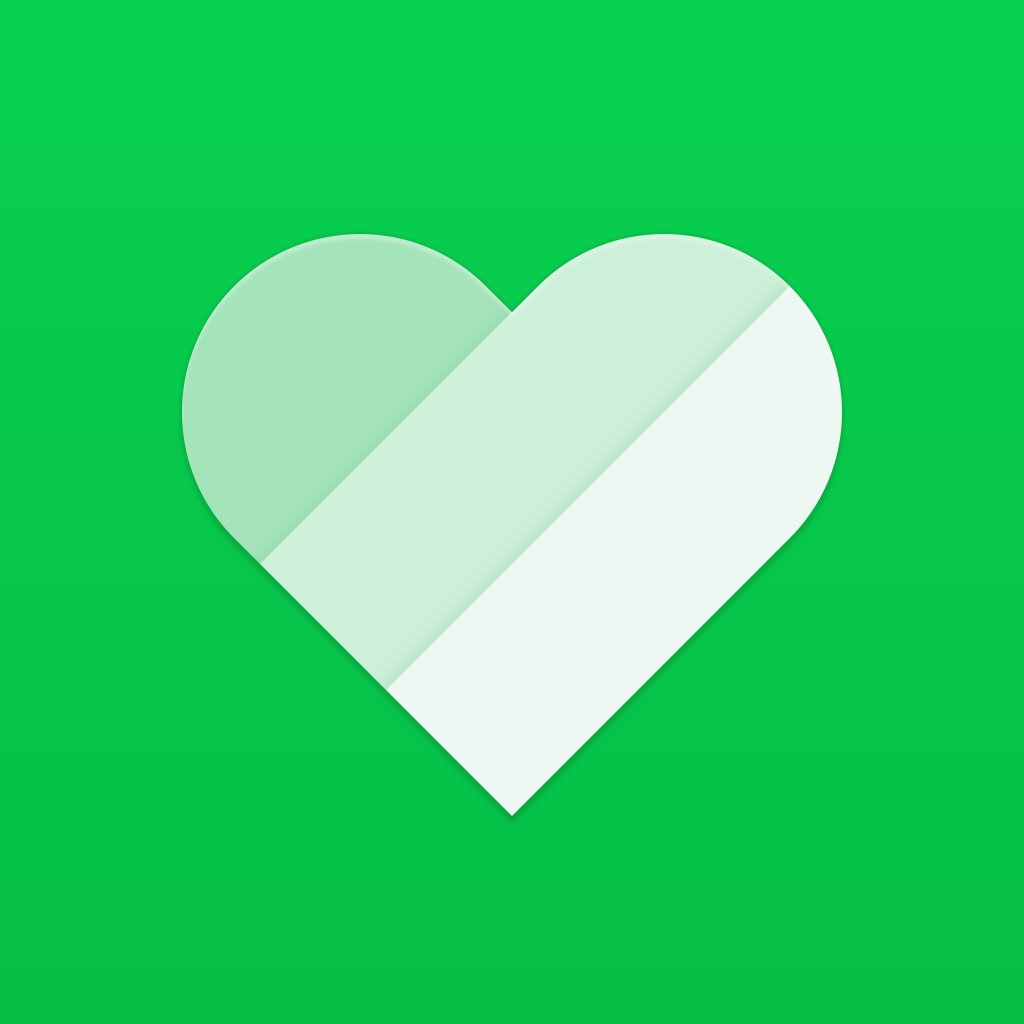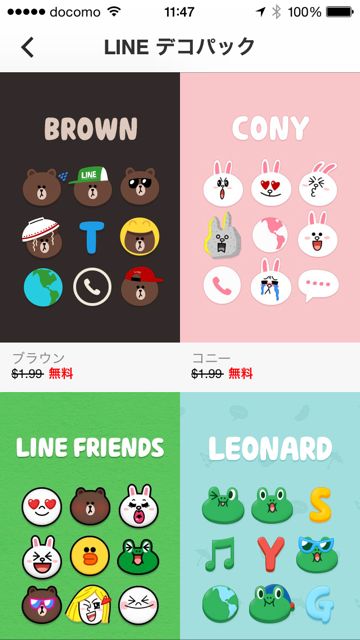

App Storeに現れた、iPhone着せ替えアプリLINE DECO (ライン デコ)。
壁紙はもちろん、アプリアイコンもまるっとLINEキャラでコーデできちゃうんです。
この記事ではちょっと面倒な設定方法を詳しく解説いたします!
▼目次▼
LINE(ライン)の最新情報はこちらから
→ LINE(ライン)使い方完全ガイド LINEの機能・疑問を徹底解説!
LINEキャラの素材がいっぱい
アイコンや壁紙、素材がセットになった【LINE デコパック】とウキウキする素材がいっぱいです。
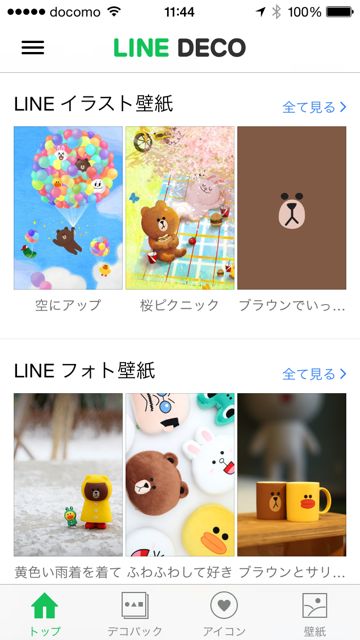
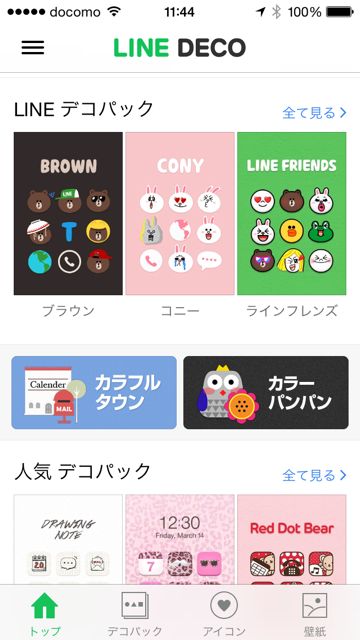
LINE デコパックの設定方法
【LINE デコパック】だけ、設定方法が少し複雑です。スクショを交えて詳しく解説します。
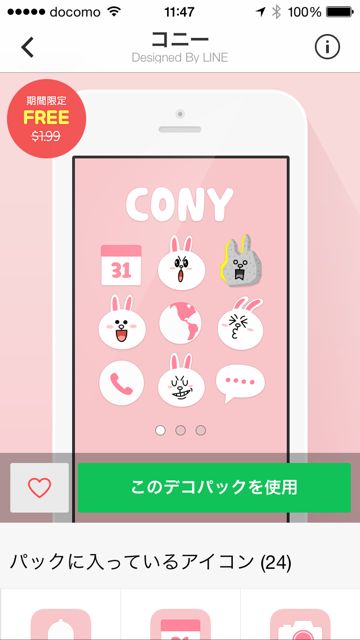 デコパックでは、アイコン、壁紙のテーマを統一して素材選びができます。
デコパックでは、アイコン、壁紙のテーマを統一して素材選びができます。
まず、デコパックから使いたいものを選び、【このデコパックを使用】をタップします。
アイコンの設定
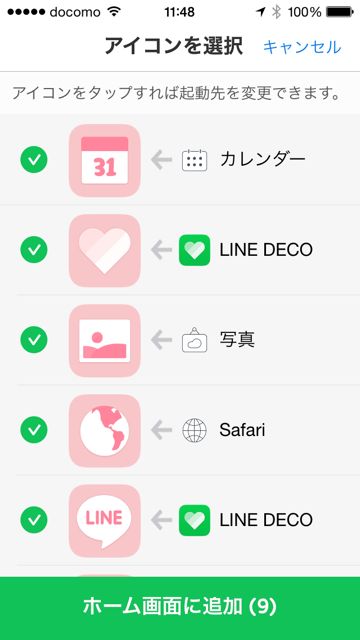 一部のアプリは最初からデコアイコンとの組み合わせが設定されています。
一部のアプリは最初からデコアイコンとの組み合わせが設定されています。
組み合わせが決まっているものは、左のチェックマークをタップすればOKです。
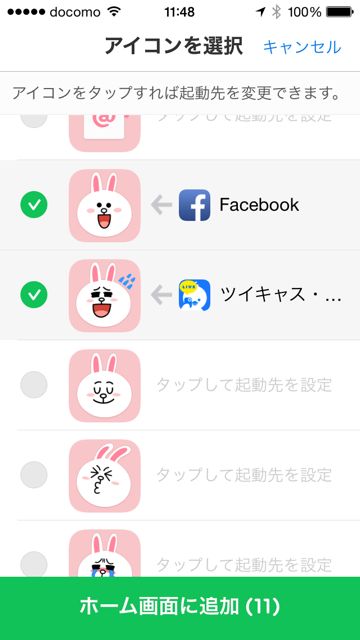 組み合わせを自由に選べるアイコンは、2ステップあります。
組み合わせを自由に選べるアイコンは、2ステップあります。
まずはデコアイコンを選択してチェックを付けます。
次に割り当てるアプリを選びます。
着せ替えたいアプリをすべて設定したら【ホーム画面に追加】をタップします。
プロファイルのインストール
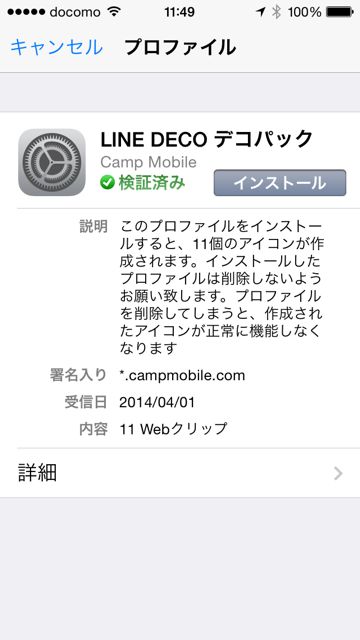 ここから【プロファイル】という聞きなれない単語が登場します。
ここから【プロファイル】という聞きなれない単語が登場します。
でも、画面の指示通り進めればものの10秒で完了するのでご安心を。
まずは【インストール】をタップします。
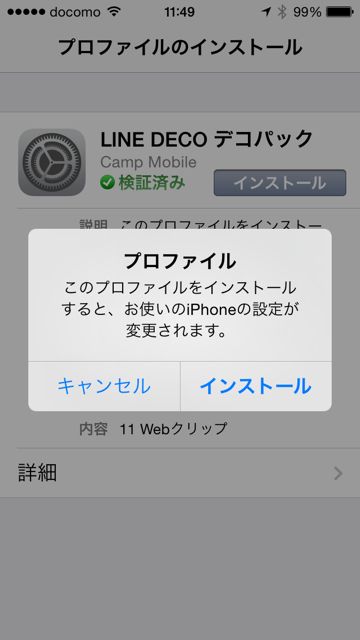 さらにポップアップの【インストール】をタップします。これはアイコン画像を設定するために必要な操作です。
さらにポップアップの【インストール】をタップします。これはアイコン画像を設定するために必要な操作です。
インストールは一瞬で終わります。その後【完了】をタップしましょう。
ホーム画面を確認
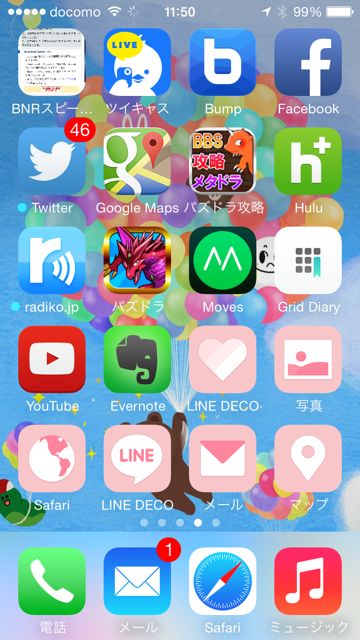 ホーム画面に戻ると、先ほど設定したアイコンが作成されています。
ホーム画面に戻ると、先ほど設定したアイコンが作成されています。
これは・・・可愛い!
※ LINE DECOのアプリアイコンを作ったからといって、元のアプリを削除してはいけません。
そちらはフォルダにでもまとめて、どこかに置いておきましょう。
壁紙の設定
壁紙素材は自動的にカメラロールに保存されています。わかりやすく「LINE DECO 背景画面」というアルバムも作成されています。
【設定】→【壁紙/明るさ】→【LINE DECO 背景画面】の中にダウンロードされています。
・・・いい!統一感あっていい!iPhoneケースもコニーにしたら完璧じゃないか!
デコパック以外の設定方法
壁紙の設定方法
ダウンロードしたら【設定】→【壁紙/明るさ】→【LINE DECO 背景画面】から選んで設定すればOK。
アイコンの設定方法
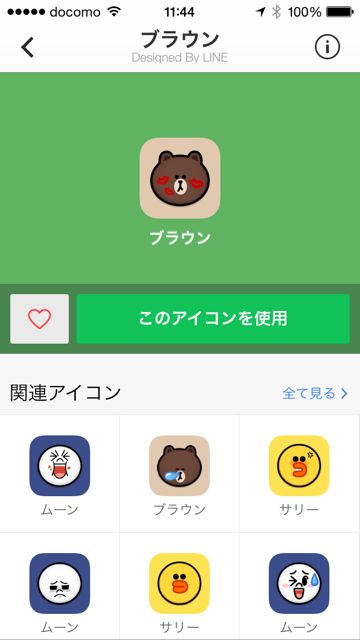 アイコンから好きなものを選んだら【このアイコンを使用】をタップします。
アイコンから好きなものを選んだら【このアイコンを使用】をタップします。
OKなら【ホーム画面に追加】をタップします。
少しむずかしい操作に関しては、丁寧に説明が出るので安心です。
 超かわいい!!ブラウンのアイコンがホーム画面に登場しました−!
超かわいい!!ブラウンのアイコンがホーム画面に登場しました−!
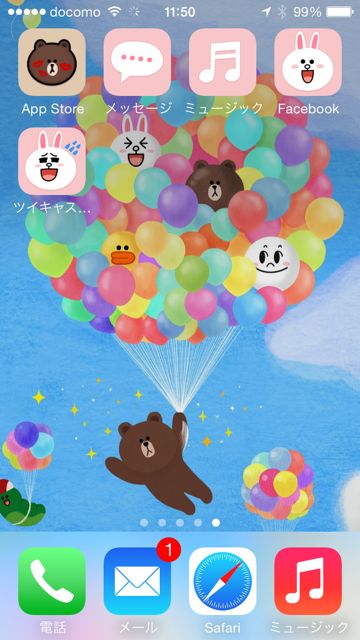 デコパック・壁紙・アイコンそれぞれを組み合わせて設定することもできるので、オリジナルのLINE DECOでできたホーム画面を作りたい放題です。
デコパック・壁紙・アイコンそれぞれを組み合わせて設定することもできるので、オリジナルのLINE DECOでできたホーム画面を作りたい放題です。
iPhoneの画面をこんなに可愛くできる日が来るなんて夢のよう・・・。LINE好きや可愛いもの好きの女子はいっておいて損はないですよ!
| ・開発: Camp Mobile Corporation ・掲載時の価格: 無料 ・カテゴリ: ライフスタイル ・容量: 6.3 MB ・バージョン: 1.0.2 |